网络故障问题是最常遇到的,一些用户说自己win7专业版系统笔记本无线网络受限了,导致无法上网。首先想到第一件解决方法就是把路由器直接关了再开一次,如果还是上不了网,那么只能参考下文教程操作设置了,有需要的一起阅读下文教程内容。
具体方法如下:
1、出现这样的问题,第一件事就是强制把路由器重启一下。如果还是不行就按我下面的法方,操作一次;
2、在桌面上点击【网络】右键,然后再选择【属性】;
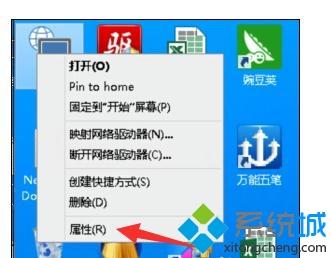
3、进入网络和共享中心,然后再见点击【连接XX】那里,如下图所示操作就可以了;
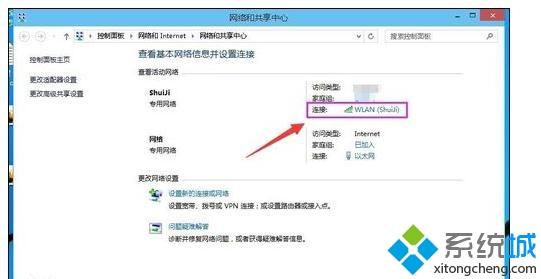
4、在这个无线网卡连接属性,然后再点击【无线属性】;
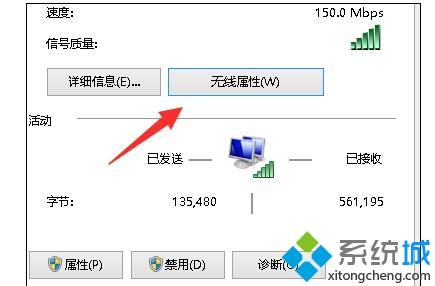
5、点击安全选项,再然后再点击【高级设置】按钮;
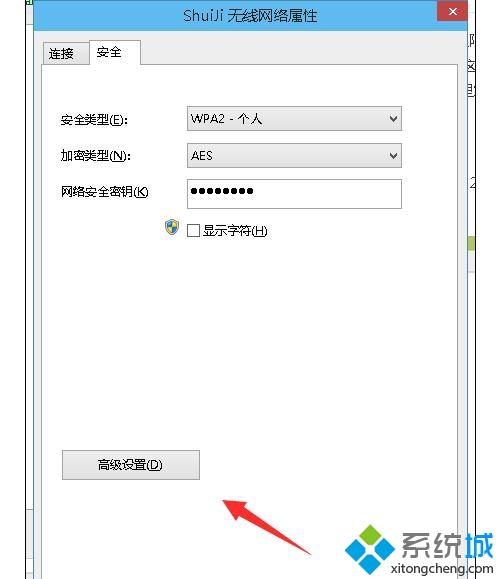
6、勾选【为此网络启用联邦信息处理标准(FIPS)兼容】这一项,然后确定。再按一下笔记本电脑上的快捷断开WIFI网络。再开启一下看看能不能正常连接。

简单几步操作设置之后,只要勾选“为此网络启用联邦信息处理标准(FIPS)兼容”选项,很快问题就解决了。
周
月

深度win11系统下载 深度技术win11系统合集推荐

联想笔记本win11系统合集
系统
软件
安卓
文章
网友评论
共0条
评论就这些咯,让大家也知道你的独特见解
以上留言仅代表用户个人观点,不代表系统城立场